こんにちは。うめです。
以前、パソコンのブラウザでページ内検索する方法をお伝えしました。
私は、ページ内検索を本当に本当に便利だと思っています。
主に、WEBサイトの文字差し替えが正しくできたかな?なんてチェックの時に重宝しているわけですが…
こんなに便利なページ内検索…そういえばスマホで出来るのかな?
…できるんです。
これを知った時、ちょっと感動しました。
では、解説していきます。ちなみに、今回はiPhoneのSafariでの方法を解説します。
スマホでページ内検索する方法
①画面下の共有ボタンをタップ
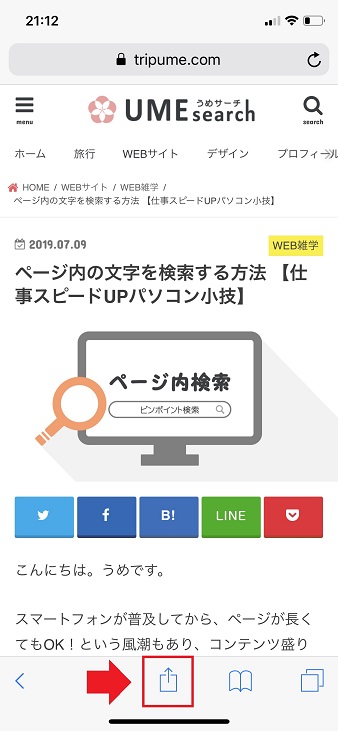
対象のサイトを検索⇒表示したら、画面下の共有ボタン(四角から矢印が飛び出しているボタン)をタップします。
②画面下のツール部分を右にスライド
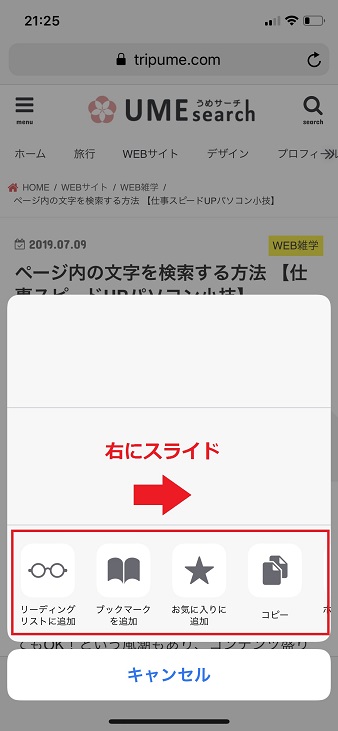
画面下に出てきたツールを指で右端までスライドします。
③虫眼鏡アイコンをタップ
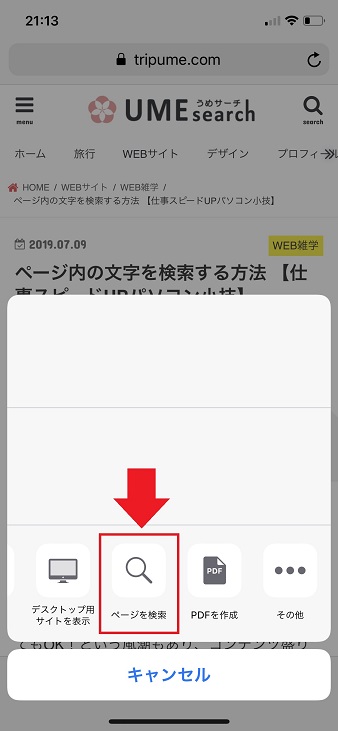
虫眼鏡アイコンの「ページを検索」をタップ。
④検索窓にキーワードを入力
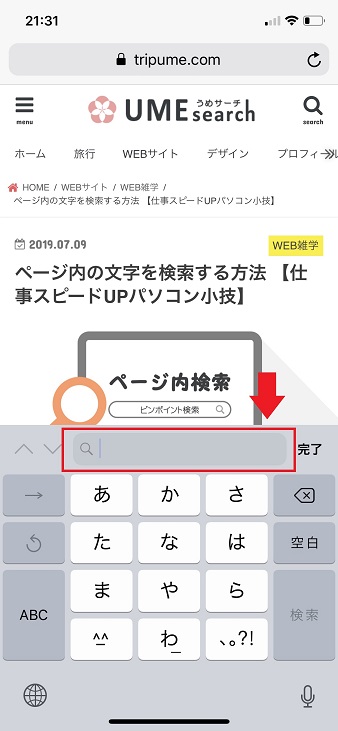
検索用の入力箇所(検索窓)が出てくるので、そこにページ内で検索したいキーワードを入力します。
⑤「検索」をタップ
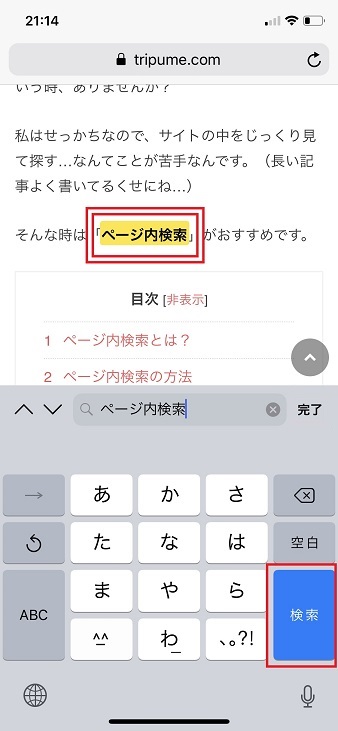
キーワードを入力したら、「検索」のボタンをタップすると、キーワードの位置まで画面が移動します。
ヒットしたキーワードは黄色の網掛けになります。
※見本では「ページ内検索」というキーワードで検索しています。
これで検索完了!
また、この検索窓を消したい場合は「完了」ボタンを押すと消えます。
検索だと思って「完了」を押してしまわないように気を付けてくださいね。
検索窓について
画面の半分を占めてしまう検索窓は「検索」ボタンをタップすると画面下に小さく収納されます。
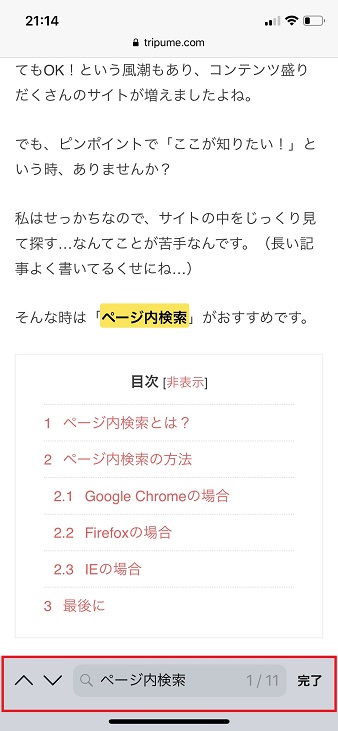
また、ページ内でキーワードが複数ヒットした場合は、検索窓内の右側にヒット数と、今いるキーワードがページの上から何番目の位置なのかが出ます。
検索窓左横の上矢印か下矢印をタップすることで、それぞれの位置に移動することができますので、便利ですよ♪
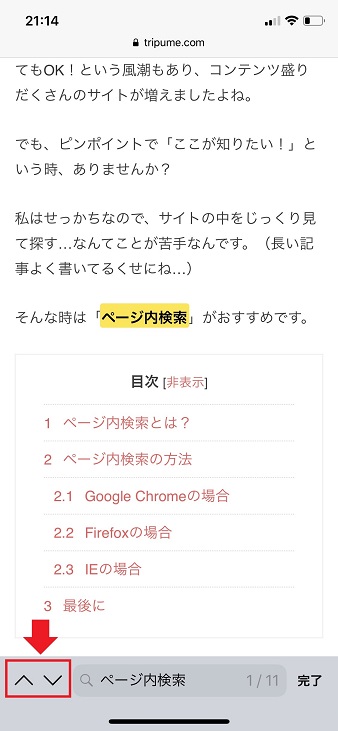
最後に
いかがでしたでしょうか。まさかスマートフォンでページ内検索ができるなんて…とちょっと感動しませんでしたか?(私だけ?)
このページ内検索があれば、ランキングの1位まで一気に移動したり、商品の値段をすぐに見れたり、猫に関する文字だけ探したりなどなど、様々な便利な使い方ができると思います。
ぜひ、参考にしてみてください。

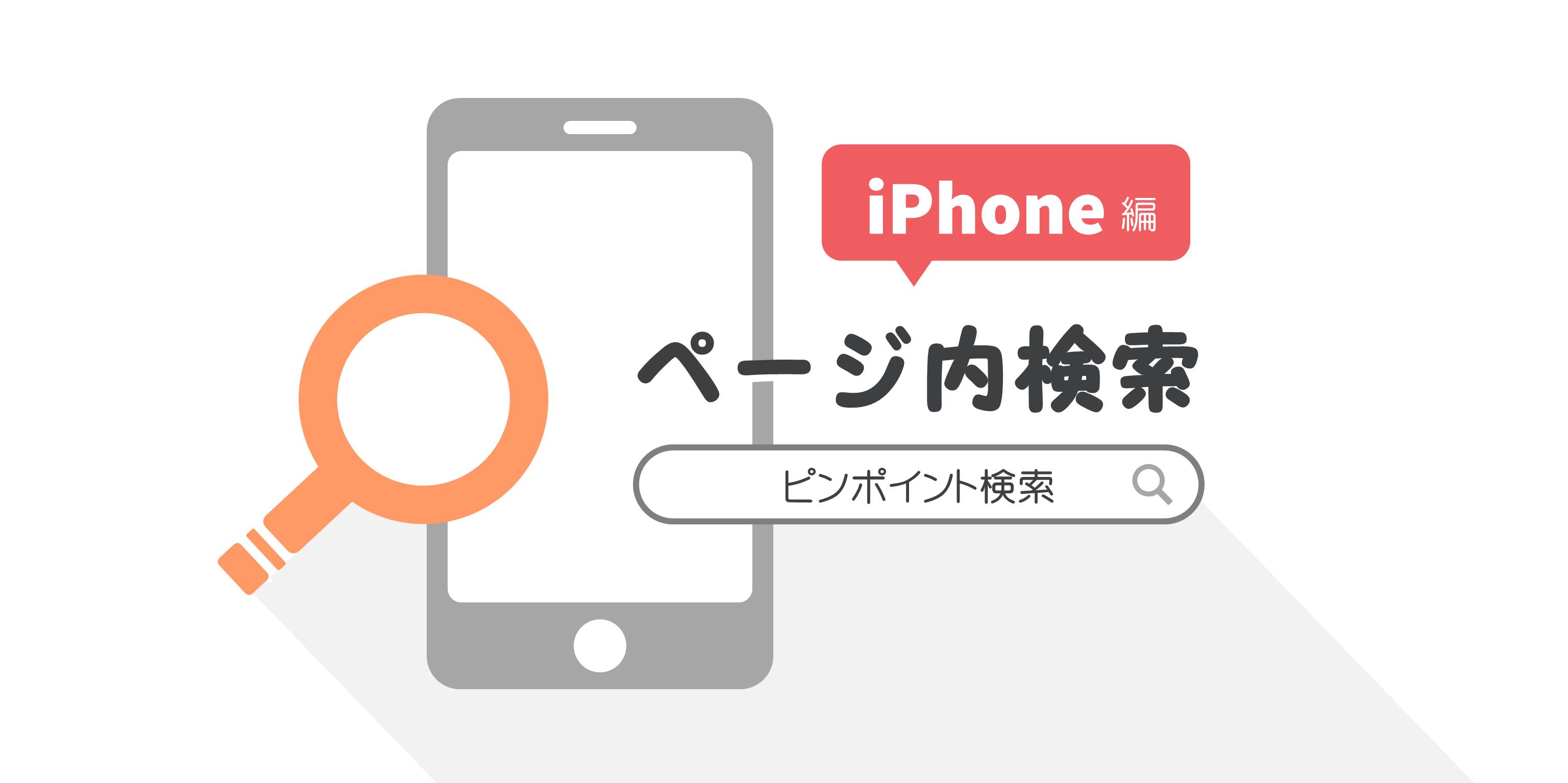















コメントを残す